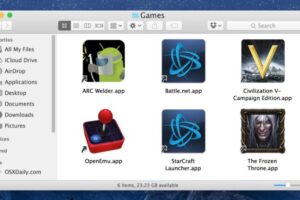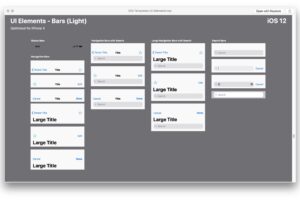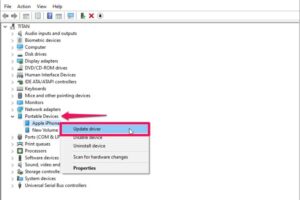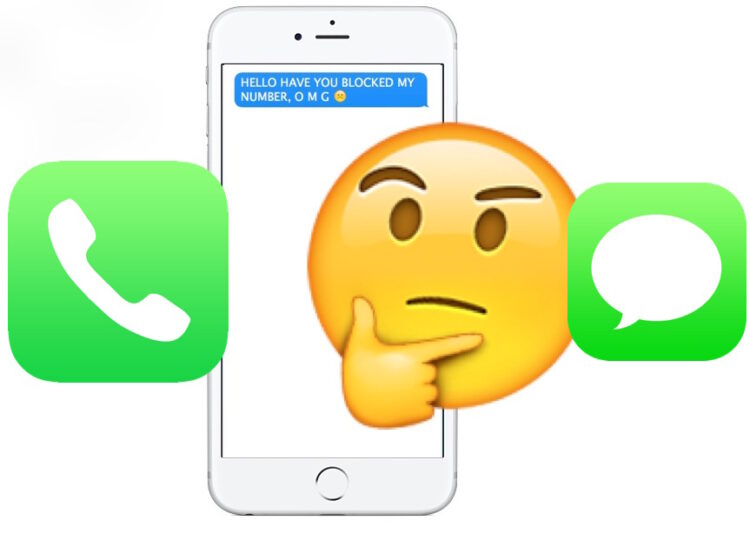Comment connecter un disque de stockage externe à l'iPad et à l'iPhone
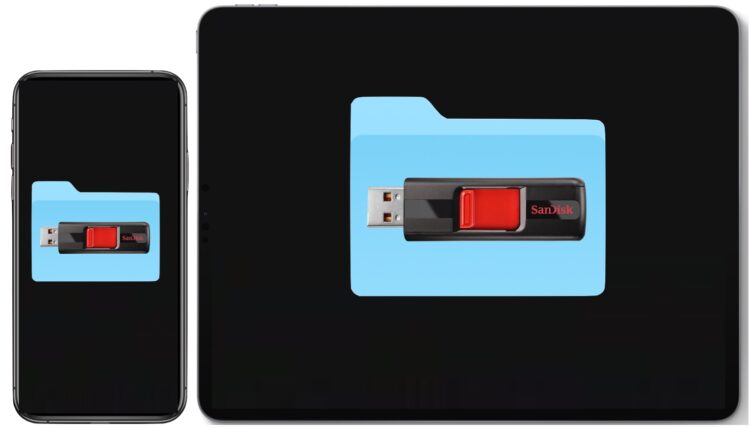
Vous pouvez facilement connecter des disques de stockage externes à l'iPad et à l'iPhone, ce qui vous permet d'accéder facilement à tous les fichiers et données de ces disques via l'application Fichiers. Vous pouvez notamment connecter des lecteurs flash, des disques durs USB, des cartes SD et à peu près n'importe quel autre support de stockage à l'iPhone, l'iPad Pro et l'iPad, pour autant que vous disposiez de l'adaptateur approprié pour le connecter à l'iPhone ou à l'iPad.
Cet article va démontrer comment utiliser et connecter des unités de stockage externes à l'iPhone ou à l'iPad, y compris des disques durs externes, des clés USB, des cartes SD et d'autres formats de stockage courants. Vous aurez alors un accès direct aux fichiers sur ces supports de stockage, directement depuis iOS ou iPadOS.
Comment connecter un disque de stockage externe à l'iPad et à l'iPhone
Ce sont les étapes pour se connecter et accéder aux périphériques de stockage externes sur l'iPhone ou l'iPad. Les captures d'écran de démonstration sont présentées ici sur l'iPad mais fonctionnent de la même manière sur l'iPhone :
- Ouvrez l'application "Files" sur l'iPhone ou l'iPad
- Connectez la clé USB à l'iPhone ou à l'iPad, soit directement, soit en utilisant un adaptateur approprié pour le modèle de l'appareil *
- Appuyez sur "Parcourir" si vous n'êtes pas déjà à l'écran principal de l'application Fichiers
- Maintenant, à partir de "Browse", cherchez sous "Locations" le nom du disque dur externe que vous avez connecté
- Tapez sur le nom du disque dur externe pour accéder au contenu et utiliser ces données depuis l'iPhone ou l'iPad
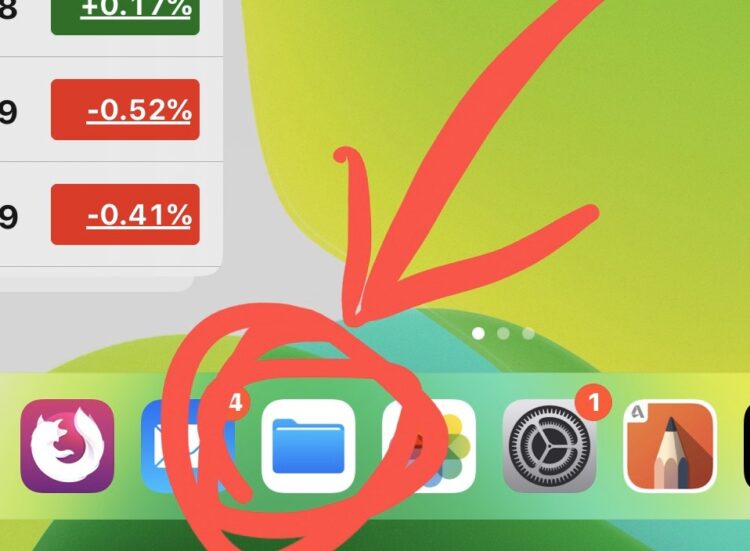
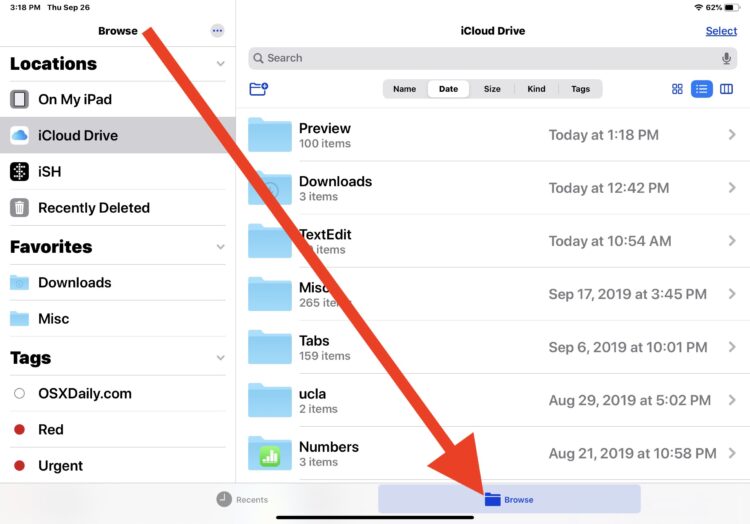
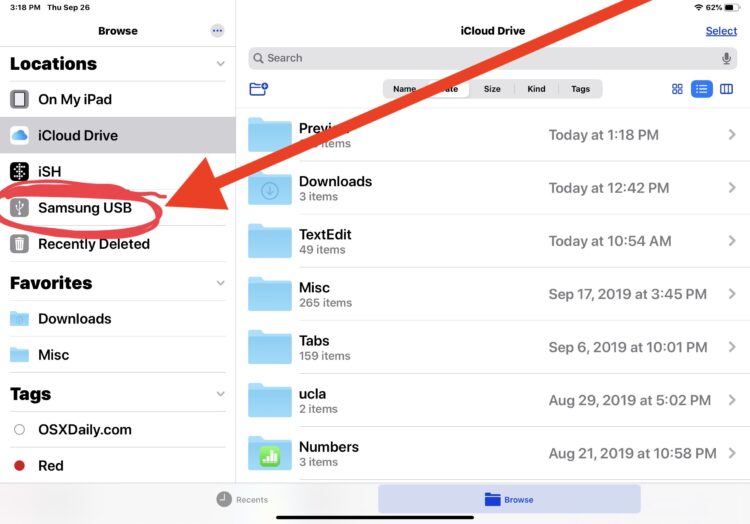
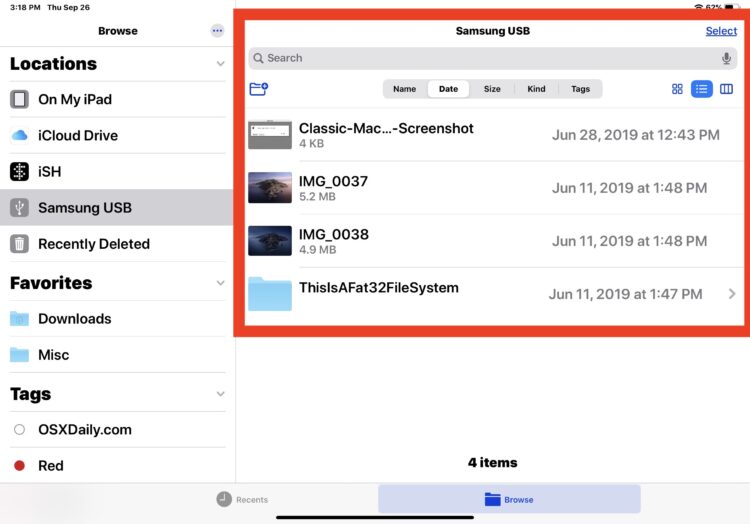
Vous pouvez utiliser toutes les astuces et fonctions de l'application Files avec le périphérique de stockage externe.
Vous êtes libre de créer de nouveaux dossiers, de couper, copier, coller, glisser, déposer, renommer des fichiers et des dossiers, et de déplacer des fichiers et des données selon vos besoins, de trier les fichiers pour en faciliter la navigation, ou tout ce que vous souhaitez accomplir. Tant que le disque externe n'est pas verrouillé (comme cela peut parfois être le cas avec certaines cartes SD et autres dispositifs de stockage externes), le support de stockage externe sera accessible en écriture et en lecture.
L'application Files semble prendre en charge divers systèmes de fichiers courants, notamment APFS, ExFAT, FAT32, HSF+. Tant que le périphérique de stockage externe que vous essayez d'utiliser est l'un de ces formats, il devrait être facilement lisible.
De quels adaptateurs ai-je besoin pour connecter l'iPad ou l'iPhone à des lecteurs de stockage externes ?
* Selon le modèle de votre iPad ou iPhone, et en fonction de l'appareil que vous souhaitez connecter, vous aurez peut-être besoin d'un autre adaptateur. Les adaptateurs les plus courants pour connecter un stockage externe à l'iPhone et à l'iPad sont les suivants, il s'agit de liens d'affiliation de partenaires pointant vers les produits sur Amazon :
- Apple Lightning à l'adaptateur USB-3 (fonctionne pour iPhone, iPad, iPad Air, iPad mini, iPad Pro plus ancien, à connecter à l'USB-C)
- Appareil photo Lightning à adaptateur USB (fonctionne pour iPhone, iPad, iPad Air, iPad mini, iPad Pro plus ancien, à connecter à USB-A)
- Apple Lightning au lecteur de carte SD (pour iPhone, iPad, iPad Air, iPad mini, plus ancien iPad Pro à connecter aux lecteurs de carte SD)
- Adaptateur USB-C vers USB-A (fonctionne avec le nouvel iPad Pro pour se connecter à l'USB)
- Apple USB-C au lecteur de carte SD (fonctionne avec le nouvel iPad Pro pour se connecter à la carte SD)
- Si vous connectez une clé USB-C à l'iPad Pro, elle se branche directement sans adaptateur
Ce que vous utilisez dépendra en fin de compte de l'appareil que vous essayez de connecter à l'iPhone, l'iPad, l'iPad mini, l'iPad Air ou l'iPad Pro. Si votre appareil est équipé d'un port Lightning, il lui faudra alors un adaptateur Lightning. Si l'appareil a un port USB-C, il lui faudra un adaptateur basé sur USB-C.
Nous supposons que vous avez une version moderne d'iPadOS fonctionnant sur l'iPad, car tout ce qui est antérieur à iPadOS 13 n'aura pas les fonctionnalités disponibles dans l'application Files pour pouvoir accéder nativement à des disques externes de cette manière. De même, un iPhone qui souhaite utiliser des périphériques de stockage externes doit utiliser iOS 13 ou une version ultérieure, car les versions antérieures de l'application Files ne prennent pas en charge cette fonctionnalité non plus.
L'application Files n'est toutefois pas limitée à l'accès au stockage externe, et vous pouvez également vous connecter à des serveurs SMB externes avec l'application Files sur l'iPad et l'iPhone fonctionnant également avec les dernières versions du système d'exploitation.
Utilisez-vous des périphériques de stockage externes, disques durs, lecteurs flash, cartes SD et autres supports de stockage avec l'iPhone ou l'iPad via l'application Files ? Que pensez-vous de cette fonctionnalité formidable qui est maintenant disponible pour l'iPad et l'iPhone ? Faites-nous part de vos réflexions et de vos expériences dans les commentaires ci-dessous.